Hur man hittar den bästa WhatsApp Call Recorder på iOS och Android
Internetkommunikation och meddelanden blev ganska intuitiva i konsumtionen för över ett decennium sedan. Folk började överväga att kommunicera via onlineplattformar eftersom det gav dem ett gratis, avskilt system utan bestämmelser om att betala för mobiltelefonsamtal och meddelanden. Kommunikation via mobilnät var ganska begränsad och försvagad på grund av alltför höga samtals- och anslutningsavgifter. Internetplattformar som WhatsApp Messenger förändrade den fullständiga dynamiken i kommunikationssystemen och introducerade konsumentmarknaden för effektiva sätt att interagera med användare som finns inom deras område, såväl som människor som bor över gränserna. Denna gränslösa kommunikation anses erbjuda en mycket kognitiv miljö för sina användare. Med tanke på telekommunikationssystemen över plattformar som WhatsApp, saknar de fortfarande några funktioner som mobilkommunikation kan erbjuda. Om du vill spela in din WhatsApp-konversation finns det ingen omedelbar funktion tillgänglig på hela plattformen. För detta måste du använda en lukrativ WhatsApp-samtalsinspelare för att tillgodose konsumentens behov. Den här artikeln innehåller de bästa alternativen som skulle vara tillgängliga för att spela in dina viktiga WhatsApp-samtal.
Del 1. Hur spelar jag in WhatsApp-samtal på iPhone?
Som iPhone-användare kanske du alltid undrar över metoden som skulle vägleda dig när du spelar in ett WhatsApp-samtal över din enhet. Även om marknaden är mättad med metoder och tekniker som är långt dominerande när det gäller att utföra hela processen, dras artikeln till att ge dig tillräckliga metoder som skulle hjälpa dig att inte bara spela in dina samtal utan ärva en högkvalitativ utdata över processens slutförande .
Använder iPhone och Mac
Den första metoden som skulle ses över för att spela in ett WhatsApp-samtal över en iPhone är att använda själva enheten tillsammans med en Mac. Denna konventionella metod är den mest effektiva mekanismen där enheterna använder sina inbyggda funktioner för att utföra uppgifter som att spela in ett samtal över WhatsApp Messenger. När du använder en Mac för att utföra sådana uppgifter behöver användaren inte gå mycket över olika tredjepartsplattformar. Eftersom iPhone inte erbjuder dig möjligheten att spela in samtal direkt via enheten, kan du behöva följa denna tråkiga uppgift för att spela in det viktiga röstsamtal som du kan behöva lyssna på i framtiden. Med hjälp av QuickTime skulle processen vara ganska enkel och effektiv om den följs med stegen nedan.
- Anslut din iPhone till Mac och öppna ‘QuickTime’ från mappen Applications. I menyn ‘Arkiv’, välj ‘Ny ljudinspelning’ från rullgardinsmenyn.
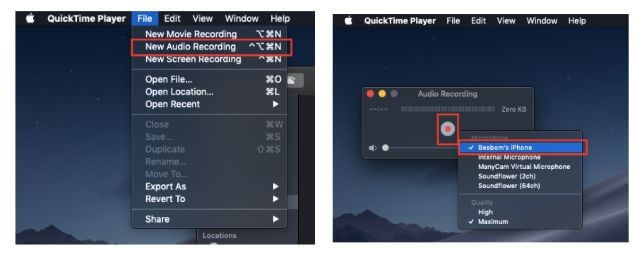
- Välj iPhone som källa för inspelning med pilen som dök upp bredvid knappen ‘Recording’. Tryck på inspelningsknappen för att initiera.
- Ring ett telefonsamtal över din iPhone till en annan enhet via WhatsApp. Anslut en annan sekundär enhet, dvs en annan smartphone, med gruppsamtalsfunktionen och fortsätt att ha en konversation från den sekundära enheten till användaren som du vill ringa.
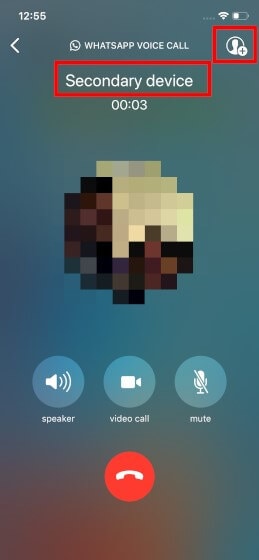
- När du är klar med konversationen kopplar du helt enkelt bort den och sparar den på Mac.
Rec Screen Recorder
En tredjepartsplattform kan också vara ett effektivt val när det gäller att förstå behovet av ett lämpligt gränssnitt för att spela in dina WhatsApp-samtal. Rec Screen Recorder är ett annat alternativ som skulle vara praktiskt för att spela in ett röstsamtal över WhatsApp. Även om denna plattform är en skärminspelare, kan den fortfarande användas som en WhatsApp-samtalsinspelare med stegen definierade enligt följande.
- Du måste ladda ner och installera ‘Rec Screen Recorder’ från App Store. Efter installationen, gå till ‘Inställningar’ på din iPhone och öppna ‘Kontrollcenter’ genom att rulla ner i listan.
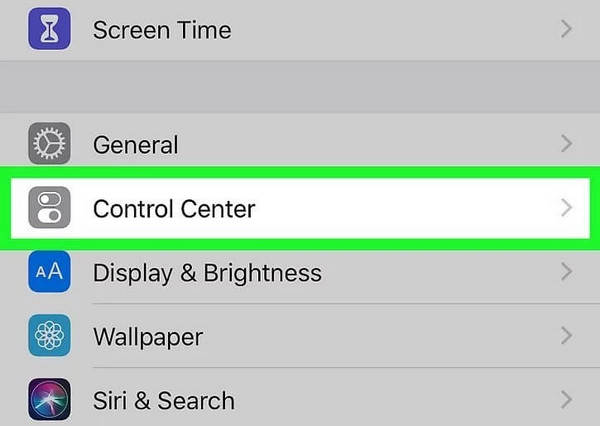
- Tryck på ‘Anpassa kontroll’ på nästa skärm och lägg till ‘Skärminspelning’ i alternativen som erbjuds direkt i kontrollcentret på iPhone. Tryck på ‘+’-ikonen för att inkludera den i alternativen.
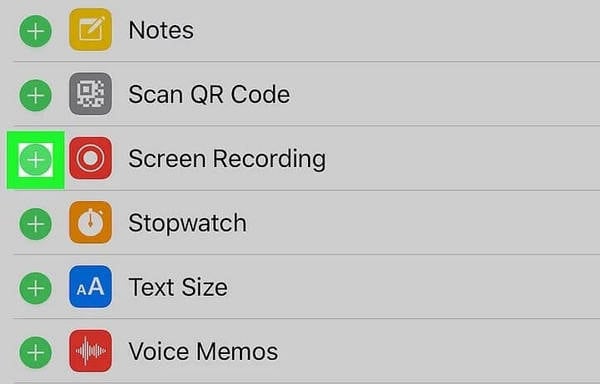
- Öppna WhatsApp Messenger på din enhet och öppna fliken ‘Samtal’ längst ned i menyn.
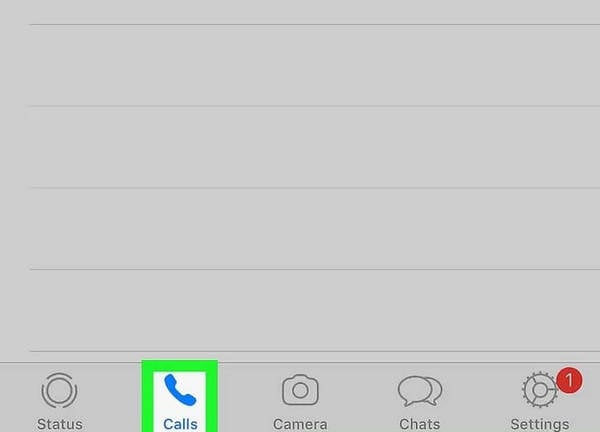
- Gå till kontrollcentret genom att svepa uppåt eller nedåt iPhone enligt dess modell och håll på den prickade cirkellinjen i inställningarna.
- Välj ‘Rec.’ över skärmen som öppnas. från de tillgängliga alternativen för att låta den nedladdade tredjepartsappen spela in din iPhones skärm.
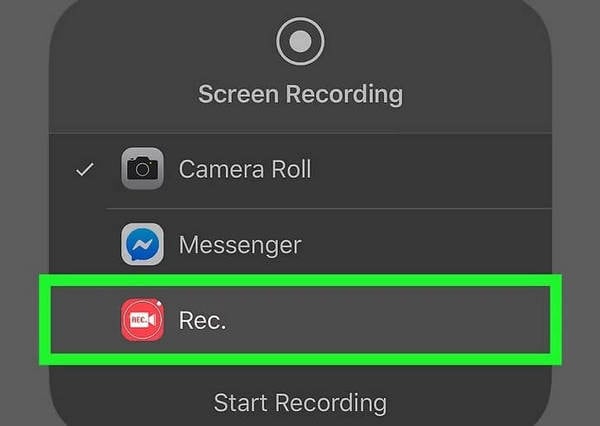
- Slå på mikrofonen på en liknande skärm och tryck på ‘Starta sändning’ för att starta. Stäng alla popup-fönster och menyer för att leda tillbaka till WhatsApp Messenger. Välj respektive användare du vill ringa och låt plattformen spela in ditt röstsamtal.
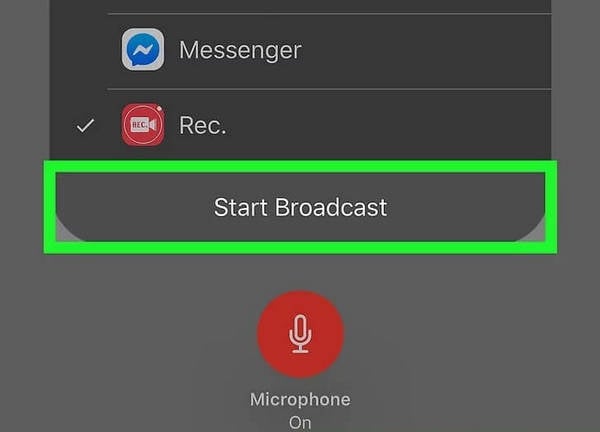
- Tryck på den röda bannern överst på iPhone-skärmen för att avsluta inspelningen.
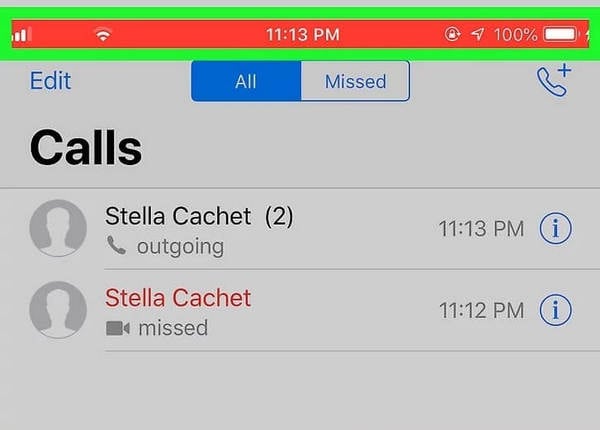
Del 2. WhatsApp-samtalsinspelare för Android-telefon
Att spela in ett WhatsApp-samtal är inte bara ett alternativ för iPhone-användare utan är också tillgängligt för Android-användare. Plattformarna som användes över iPhone kanske inte är tillämpliga för Android-smarttelefoner; därför har de sina egna alternativ när det kommer till att spela in ett WhatsApp-samtal med lätthet.
Messenger Call Recorder
Denna plattform är ett mycket bra alternativ om du överväger att spela in ett Android WhatsApp-samtal. Messenger Call Recorder är känt för att spela in samtal med högkvalitativ ljudkvalitet under låg batteriförbrukning. Denna plattform låter dig till och med ställa in en minsta längd på WhatsApp-samtal för att undvika onödiga inspelningar. Med alla inspelningar markerade med lämplig information kan du komma åt alla typer av inspelningar efter önskemål med hjälp av plattformen.
Steg 1: Ladda ner applikationen från en lämplig webbplats och installera den på din Android-enhet. Gå in i telefonens inställningar så att plattformen kan aktiveras. När det är aktiverat kommer du att dirigeras till inställningarna för din enhet för att slå på inspelaren.
Steg 2: Applikationen skulle alltid fungera i bakgrunden närhelst ett WhatsApp-samtal skulle initieras över enheten.
Steg 3: Öppna plattformen och tryck länge på en inspelning för att dela den på olika plattformar.
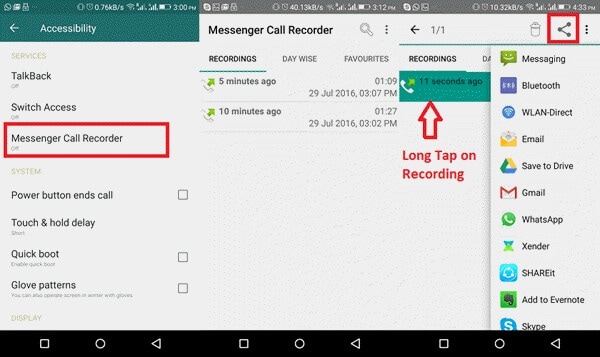
Spela in WhatsApp-samtal
Denna applikation är en annan lättsam lösning när det gäller att spela in WhatsApp-samtal över din enhet. Med möjligheten att spela in samtal automatiskt över plattformen kan du säkerställa högkvalitativa resultat av inspelningen som görs i den här appen. För att enkelt använda den här plattformen behöver du:
Steg 1: Gå till Google Play Butik på din enhet och installera ‘Spela in WhatsApp-samtal’ på din Android.
Steg 2: Ge applikationen lämpliga appbehörigheter via uppmaningarna som visas på skärmen när du startar den.
Steg 3: Aktivera alternativen ‘Meddelanden’ och ‘Tillgänglighet’ i inställningarna på din enhet så att plattformen automatiskt initierar inspelning när du ska ringa ett samtal på din WhatsApp Messenger.
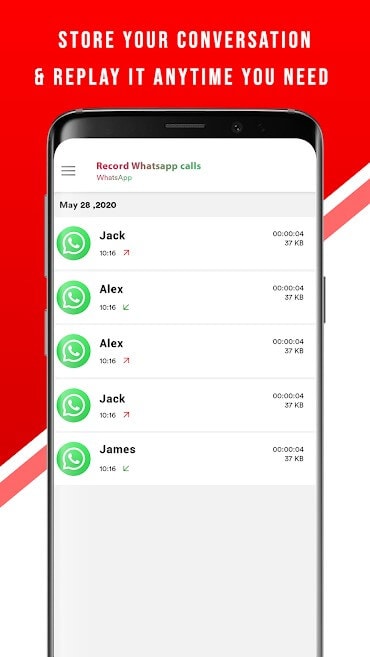
Cube Call Recorder
Ett annat alternativ som kan komma in i ditt sinne när du letar efter en WhatsApp-samtalsinspelare är Cube Call Recorder, som är känd för att ge effektiva resultat vid inspelning av röstsamtal för din Android-enhet. Denna allt-i-ett-inspelare fungerar perfekt för alla inkommande och utgående samtal tillsammans med andra alternativ för att spela in videosamtal som kommer från WhatsApp Messenger. Denna plattform stöds över andra meddelandeapplikationer, vilket gör att användaren alltid kan överväga det när han letar efter mångfald.
Steg 1: Installera och slå på inspelaren på din Android-enhet.
Steg 2: Växla skärmen till WhatsApp Messenger och ring upp valfritt nummer som du vill kontakta.
Steg 3: Över uppringning visas widgeten för applikationen högst upp på skärmen, vilket indikerar att applikationen fungerar perfekt.
Steg 4: Om du får ett felmeddelande om att du använder funktionen kan du gå igenom programmets inställningar och välja ‘Tvinga VoIP’-samtal som ett röstsamtal för att försöka använda dess funktion igen.
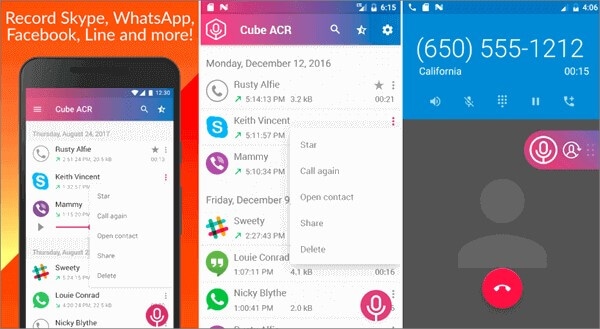

Wondershare MirrorGo
Spela in din Android-enhet på din dator!
- Spela in på den stora skärmen på datorn med MirrorGo.
- Taskärmdumpar och spara dem på datorn.
- Visa flera anmälningar samtidigt utan att ta upp telefonen.
- Använda android appar på din PC för en helskärmsupplevelse.
Del 3. Vanliga frågor:
3.1 Är WhatsApp-samtal krypterade?
All kommunikation och meddelanden som lämnar WhatsApp krypteras från början till slut i kryptografiska lås för att rädda dem från kriminella hackare från att missbruka data och teknik.
3.2 Spelas WhatsApp-videosamtal in automatiskt?
WhatsApp erbjuder end-to-end-kryptering, vilket bör hålla dig borta från alla missuppfattningar om att ditt videosamtal spelas in automatiskt. Om din telefon är helt säker har du inget att oroa dig för.
3.3 Hur vet du om någon spelar in ditt videosamtal?
Om du överväger att se över att någon spelar in ditt videosamtal bör du se till att det inte hörs något eko från din röst. Du kan också använda olika ansiktsmaskeringsfilter för att täcka ditt ansikte över din smartphone.
Slutsats
Att spela in ett WhatsApp-samtal kan bli mycket viktigt om du har vissa diskussioner som du måste hålla för att ställa in en logg. Under sådana omständigheter finns det flera plattformar som kan användas för ett effektivt genomförande av processen. För detta måste du observera de olika mekanismerna som har tillhandahållits i artikeln.
Senaste artiklarna
